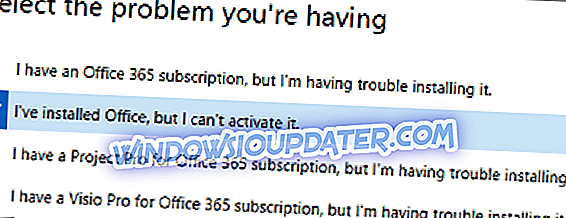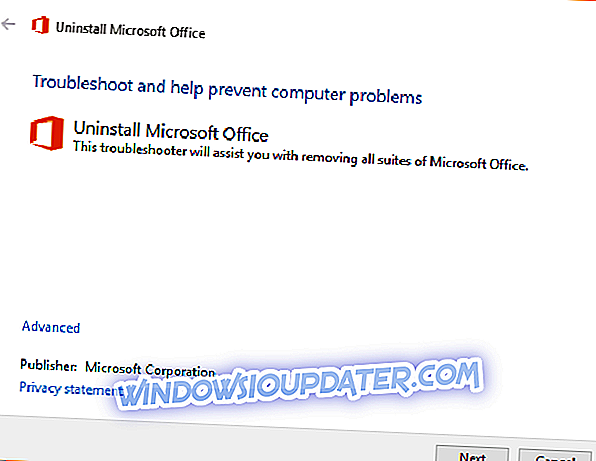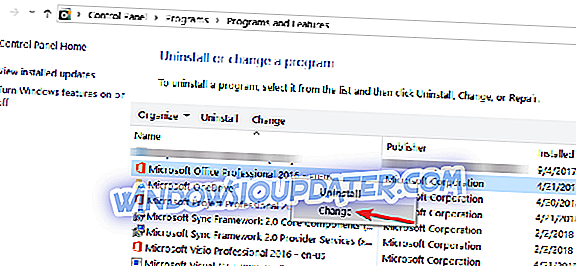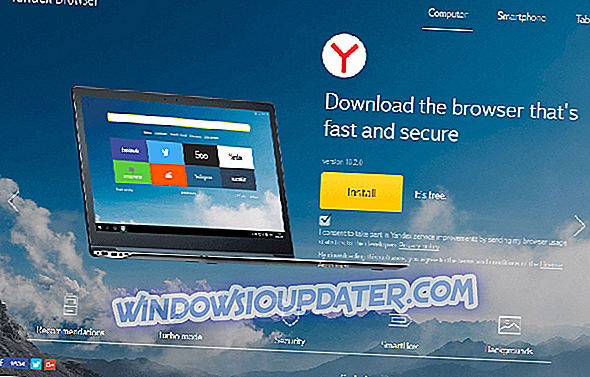Det är verkligen irriterande att möta problem i ditt system när du måste avsluta den viktigaste uppgiften som har tilldelats av din chef. Om du läser den här artikeln måste du ha stött på aktiveringsfelet med angivande av den här versionen av Office.
Deprovisioning återkallar i princip tillgång, licenser eller referenser från en användare. Det görs ofta för att undvika säkerhetsbrott när en anställd lämnar kontoret. Dessutom finns det några andra orsaker bakom detta aktiveringsfel.
Hur fixar jag deprovisioning i Office 365?
- Kontrollera din prenumerationsstatus
- Felsöka Office Activation
- Kontrollera datorns datum, tid och tidszon
- Kontrollera efter flera kopior av Office
- Gör en fullständig reparation av din Office-installation
Lösning 1: Kontrollera din prenumerationsstatus
En av de mest uppenbara orsakerna till problemet är att din prenumeration kan ha gått ut. Antingen använder du en prenumeration från din organisation eller bara använder din individuella köpta version av kontoret, du måste se till att den fortfarande är aktiv.
Om prenumerationen har löpt ut, bara förnya din prenumeration innan du går vidare till nästa steg.
Office 365-användare kan helt enkelt förnya sin prenumeration genom att följa dessa steg:
- Navigera till sidan Tjänster och prenumerationer.
- Logga in på ditt konto med hjälp av de uppgifter som är kopplade till ditt Office 365-abonnemang.
- Navigera till avsnittet Avbrutna prenumerationer och Prenumerationer för att se över detaljerna.
- Om din prenumeration har löpt ut besök Office.com för att förnya den.
Lösning 2: Felsök Office Activation
Microsoft erbjuder en aktiveringsfelsökare som kör för att åtgärda aktiveringsfel för Office Home & Business, Office Professional och Office Home & Student. Det hjälper också till att lösa problem relaterade till andra enskilda Office-appar, inklusive Word, Visio, Outlook och Project.
Användarna av Office 2019, Office 2016 och Office 2013 kan använda den här lösningen för att hämta felsökaren för respektive versioner. Medan de som använder Office 365 kan använda Support and Recovery Assistant för att åtgärda dessa problem.
- Ladda ner support och återställningsassistent och öppna den nedladdade filen.
- Så snart filen öppnas klickar du på Office och klickar sedan på Nästa.
- Nu måste du klicka på följande alternativ " Jag har installerat Office, men jag kan inte aktivera det" och klicka på knappen Nästa.
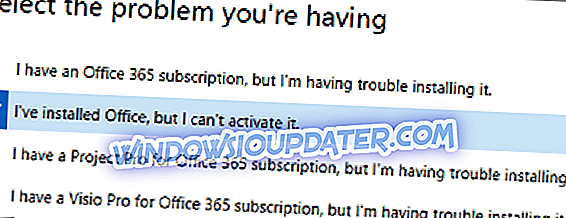
- Du kan enkelt felsöka aktiveringsproblemen genom att följa anvisningarna.
Lösning 3: Kontrollera datorns datum, tid och tidszon
Ofta är datum- och tidszonproblemen orsaken till aktiveringsproblemen eftersom de felaktiga inställningarna kan orsaka att din aktivering misslyckas. Du kan följa dessa steg för att korrigera inställningarna.
- Stäng alla öppnade Office-appar.
- Välj datum eller tid som finns längst ned till höger på skärmen.
- Klicka nu på Datum och tid inställningar.
- Du kan antingen välja att Ställa in tid automatiskt eller korrigera datum och tid inställningar med Ändra datum och tid.
- I slutändan måste du starta om ditt kontorsprogram för att kontrollera om problemet har blivit löst.
Lösning 4: Kontrollera efter flera kopior av Office
Du kanske inte vet att du har flera kopior av Office som för tillfället installerats på datorn. Dessa versioner kan komma i konflikt och kan vara en orsak till problemet, så vi måste först avinstallera dem.
- Öppna Start-menyn och sök efter Kontrollpanelen.
- Du kommer att se en lista med sökresultat, öppna Kontrollpanelen från listan.
- När det är öppnat navigerar du till Program och funktioner.
- Sök efter kontor i sökfältet och du kanske kan se flera versioner installerade på datorn.
- Högerklicka på versionen av Office och klicka på Avinstallera och starta om systemet efter att processen avslutats.
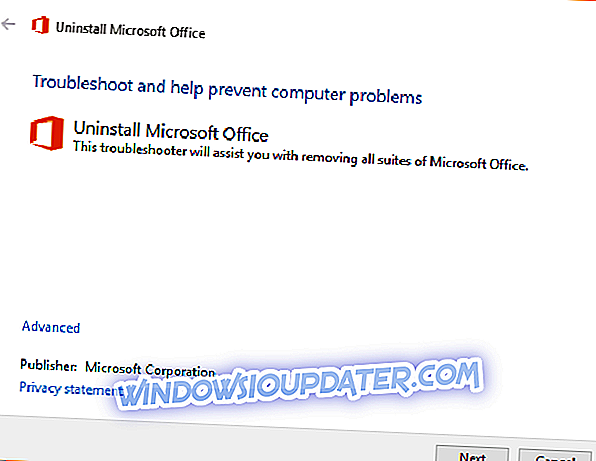
- Slutligen öppnar du ditt Office-program och slutför inloggningsprocessen om det behövs.
Lösning 5: Förbered en fullständig reparation av din Office-installation
Att utföra en fullständig reparation av din Office-installation är en omfattande åtgärd för alla problem som finns i programvaran.
- Öppna Start-menyn och navigera till Kontrollpanelen >> Program och funktioner.
- Nu måste du hitta Microsoft Office från listan över dina installerade applikationer.
- Klicka på knappen "Ändra" som finns tillgänglig överst. Det öppnar en dialogruta.
- Slutligen klickar du på knappen "Reparera" som du kan se i dialogrutan. Välj nätverksreparationsmetoden .
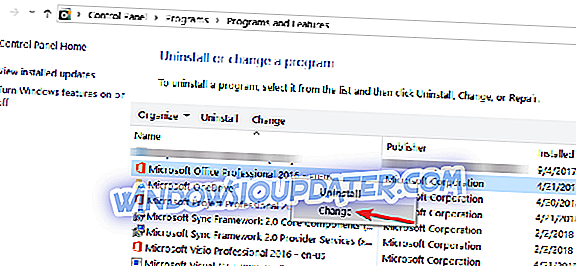
Vi hoppas att en av dessa lösningar har hjälpt dig att lösa problemet.
RELATERADE STORIER ATT KONTROLLERA:
- Du kan nu hämta Office 365 från Mac App Store
- Vad gör du om Microsoft Office Activation Wizard inte fungerar
- Så här åtgärdar du KMS-aktiveringsfel i Windows 7